Одним із найкращих на сьогоднішній день універсальним антивірусом-доктором є програма DrWeb (автор – І. Данілов та ін.), яка дозволяє знищувати відомі віруси та виявляти невідомі завдяки наявності спеціального евристичного аналізатора. Програма має дуже зручний інтерфейс, який можна настроювати за бажанням користувача.
Запуск програми здійснюється такими способами:
- Пуск/Программы/DrWeb для WINDOWS/DrWeb – програма запускається та одразу починає перевірку оперативної пам’яті;
- виділити потрібний об’єкт (групу об’єктів) і в контекстному меню виконати команду  – програма одразу після запуску почне перевірку виділених об’єктів;
– програма одразу після запуску почне перевірку виділених об’єктів;
- при запуску в системі MS DOS в командному рядку слід ввести команду [диск\][шлях\]drweb.exe, де[диск\]та [шлях\]– диск та каталог, в якому знаходиться програма DrWeb, наприклад:
C:\PROGRA~1\DRWEBF~1\drweb386.exe–деdrweb386.exe –назва програми-сканера для DOS;
C:\DRWEB\drweb.exe (в старих DOS-версіях програми)
Після завантаження DrWeb на екрані з’являється головне вікно програми та починається перевірка оперативної пам’яті на наявність в ній вірусів. Цей процес можна перервати, натиснувши клавішу Esc.
| Рис. 24. Вікно програми DrWeb
| |
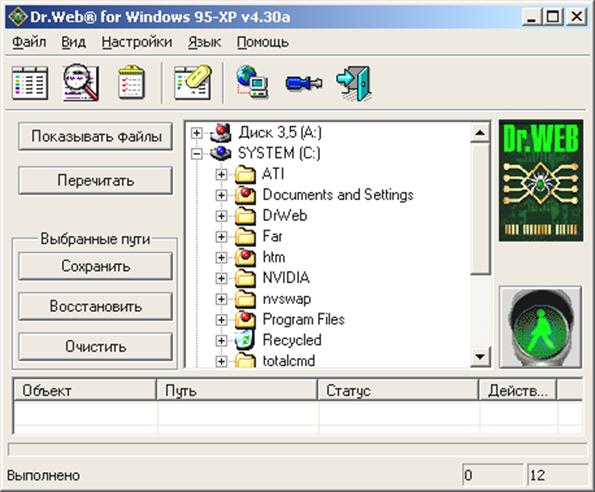
У верхній частині екрана знаходиться рядок головного меню програми, який містить пункти Файл, Вид, Настройки, Язык, Помощь. В меню знаходяться всі команди, що необхідні для сканування файлів, лікування, настройки роботи програми та ін. Для активізації меню слід послідовно натиснути клавіші F10 та Enter, навігація по пунктам меню – за допомогою клавіш управління курсором (або миші).
Для того, щоб перевірити конкретну папку, диск, або кілька папок та дисків, потрібно:
- за допомогою миші відмітити потрібні диски та папки (відмічені об’єкти позначаються червоною крапкою, частково відмічені – синьою) – Рис. 24;

-  виконати команду Начать проверкуз меню Файл(натиснути Ctrl+F5) або скористатися відповідною кнопкою
виконати команду Начать проверкуз меню Файл(натиснути Ctrl+F5) або скористатися відповідною кнопкою
- далі в залежності від ситуації програма може видати запит про знищення вірусів (їх можна буде знищити і по закінченню перевірки):

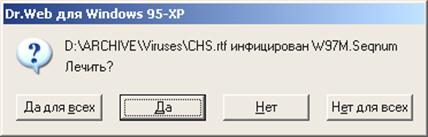
-  для відміни тестування відмічених об’єктів виконати команду Файл/Остановить проверку (Ctrl+F6) або натиснути кнопку
для відміни тестування відмічених об’єктів виконати команду Файл/Остановить проверку (Ctrl+F6) або натиснути кнопку
Після закінчення тестування програма видає список заражених об’єктів (якщо такі будуть знайдені). Для подальшого лікування слід виділити їх та в контекстному меню виконати потрібну команду:

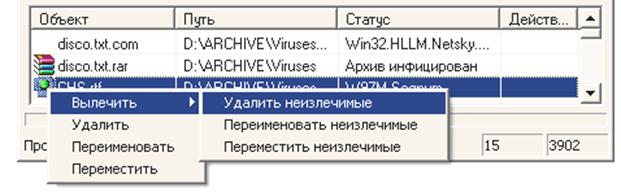
Для перегляду та зміни параметрів роботи програми слід виконати команду Настройки/Изменить настройки. Тут можна виконати такі дії:
- встановити деякі загальні параметри перевірки (вкладинка «Проверка»);
- вибрати типи файлів, що перевірятимуться (вкладинка «Типы»), тут можливі такі варіанти:
- Все файлы;
- По формату (перевірятимуться програмні файли);
- Выбранные типы (у списку праворуч можна додатково вказати потрібні розширення)
- Заданные маски (аналогічно попередньому пункту, тільки слід ввести маски файлів)
- вибрати дії, які виконуваиме програма для інфікованих, невиліковних та підозрілих щодо зараження об’єктів (вкладинка «Действия»);
- встановити звуковий супровід різних подій (вкладинка «События»);
- та ін.
Для збереження зроблених змін необхідно обов’язково виконати команду Настройки/Сохранить настройки.
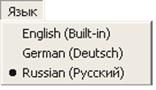 Меню Язык надає можливість користувачу вибрати мову інтерфейсу програми.
Меню Язык надає можливість користувачу вибрати мову інтерфейсу програми.
Щоб вийти з програми DrWeb, можна виконати команду Выход з меню Файлабо натиснути комбінацію клавіш Alt+X.


 – програма одразу після запуску почне перевірку виділених об’єктів;
– програма одразу після запуску почне перевірку виділених об’єктів;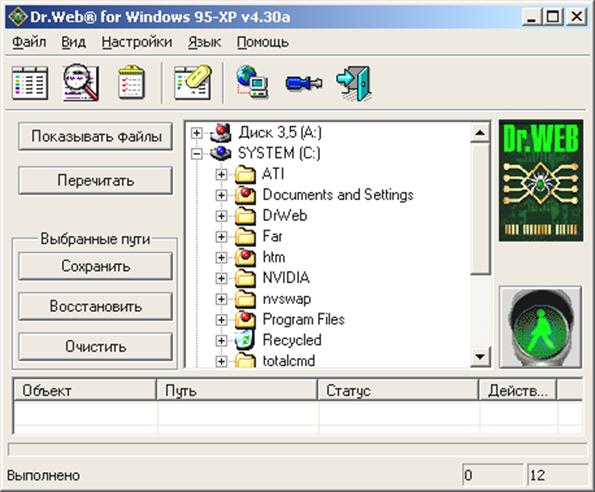

 виконати команду Начать проверкуз меню Файл(натиснути Ctrl+F5) або скористатися відповідною кнопкою
виконати команду Начать проверкуз меню Файл(натиснути Ctrl+F5) або скористатися відповідною кнопкою
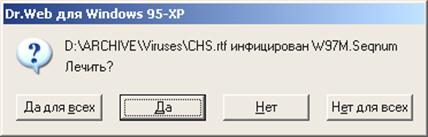
 для відміни тестування відмічених об’єктів виконати команду Файл/Остановить проверку (Ctrl+F6) або натиснути кнопку
для відміни тестування відмічених об’єктів виконати команду Файл/Остановить проверку (Ctrl+F6) або натиснути кнопку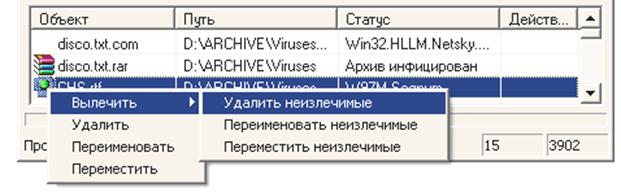
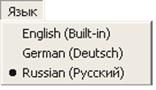 Меню Язык надає можливість користувачу вибрати мову інтерфейсу програми.
Меню Язык надає можливість користувачу вибрати мову інтерфейсу програми.